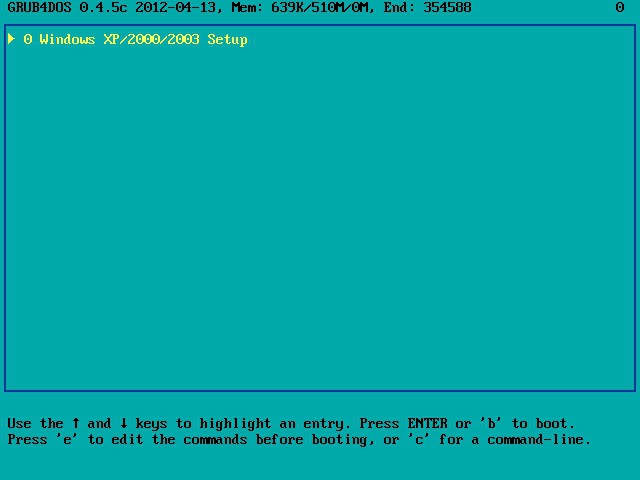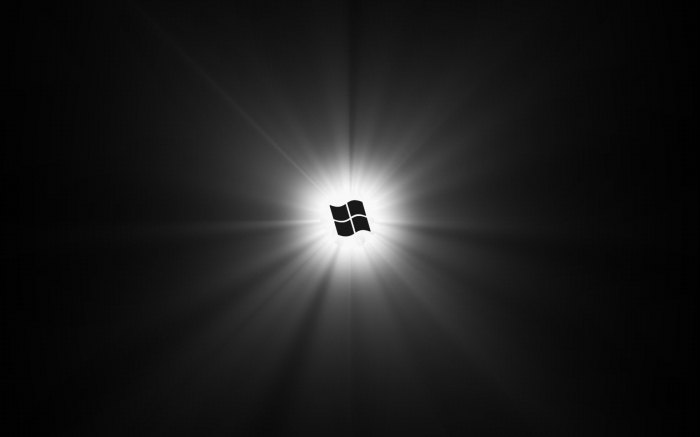Inštalácia systému Windows 7 z jednotky USB flash: algoritmus pre akcie
Postup pri inštalácii operačného systému z jednotky USB flash je popísaný v mnohých prípadochčlánkov, blogov a inštrukcií, takže používateľ nebude mať problémy nájsť potrebný algoritmus pre tento postup. Existujú tiež "pevné" pokyny týchto akcií. Avšak chcem upozorniť na skutočnosť, že takmer všetky z týchto odporúčaní nezahŕňa možno najviac banálne a zároveň, čo je veľmi dôležitý bod. Ak vám to chýba, všetky práce na inštalácii operačného systému môžu viesť k nepredvídateľným následkom.
Vážení používatelia, inštalácia systému Windows 7flash disky alebo inštalácia akýchkoľvek iných softvérových zdrojov by vždy mala začať snímaním vymeniteľných médií pre vírusy a test sa musí vykonať hlboko, možno opakovane. Dôvodom takejto dôkladnosti je, že dnes sú vírusy, ktoré sa počas inštalácie neobjavujú zvonka, ale "dostanú sa" do jadra systému a potom sa budú veľmi ťažko zbaviť.
Samotný proces inštalácie nie je vôbec komplikovaný. Pri tejto možnosti by sa mali obrátiť, ak nemáte inštalačný disk alebo disk chýba. K dispozícii je v tomto rozhodnutí a jeho výhody - pri inštalácii Windows 7 z USB disku, rovnako ako všetky ostatné programy, ktoré vždy ide o niečo rýchlejšie ako z disku.
Pre inštaláciu potrebujete v skutočnosti ibadve veci - obraz operačného systému, ktorý je napísaný na vaše médiá a samotné médium. Majte na pamäti, že veľkosť operačného systému je taká, že jednotka USB Flash musí mať kapacitu najmenej 4 GB. Obraz OS by mal byť napísaný vo formáte ISO alebo mds, to sú pomerne bežné formáty, ktoré sú podporované väčšinou programov a zariadení.
Samotná inštalácia systému Windows 7 z USB flash disku zahŕňa niekoľko jednoduchých manipulácií.
1. Vložte vaše médiá Flash do portu USB vášho počítača.
2. Zadajte ponuku "Štart" a do vyhľadávacieho poľa "Spustiť" zadajte príkaz cmd.
3. Pravým tlačidlom myši kliknite na možnosť spustiť ako správca a v nasledujúcom okne konzoly vyberte DISKPART. Potom stlačte tlačidlo ENTER.
4. V ponuke DISKPART programu, stlačte zobrazenie disku - list disk, pozrite sa pod menom svojho Flash disk a zapamätajte si jeho číslo.
Potom zadajte nasledujúce príkazy:
- SELECT DISK (zadajte číslo jednotky, ktorú ste si zapamätali po názve príkazu);
- CLEAN - spustí čistenie disku;
- CREATE PARTITION PRIMARY - vytvorí oblasť pre inštaláciu OS;
- SELECT PARTITION - vyberte túto sekciu;
- ACTIVE - uveďte disk aktívnemu stavu;
- FORMAT FS = NTFS QUICK - formátovanie disku v systéme NTFS;
- ASSIGN LETTER = W - pripojte disk k systému;
- EXIT - necháme program prípravy na inštaláciu systému.
5. V prípade, že máte disk so zaznamenaným systémom Windows 7, skopírujte všetky súbory na pamäťové médiá. Ak máte len obraz operačného systému, musíte vytvoriť a nainštalovať virtuálnu jednotku pomocou programov Alkohol, ISO, Daemon TOOL alebo iné. Keď je virtuálny disk vytvorený, stiahnite si obrázok operačného systému, ktorý máte na ňom, a spustite "Install" a dôsledne súhlaste s podmienkami inštalácie a používania produktu, ktorý ponúkate. Teraz inštalácia systému Windows 7 z USB flash disku sa stane takmer automaticky. Len na tento účel je potrebné vytvoriť podmienky na nakladanie z flash média. Ak to chcete urobiť, prejdite do ponuky BOOT v bežiacej konzole DISKPART. Stačí si urobiť poznámku v konzole čísla disku a uložiť ho. Potom zadajte príkaz BOOTSECT.EXE / NT60 W.
Reštartujte počítač a počas reštartuvyberte možnosť: boot z usb-disk. Potom po inštalácii systému Windows 7 ste vytvorili virtuálny disk a zmena poradia zavádzania je módna na zrušenie, hoci virtuálny disk môže byť vhodný v súčasnej práci. Pri práci systému sa to v žiadnom prípade neodráža.
Po dokončení všetkých operácií skontrolujte grafický adaptér pre systém Windows 7. V prípade potreby aktualizujte ovládač. To platí v skutočnosti pre všetky moduly vášho počítača.
</ p>